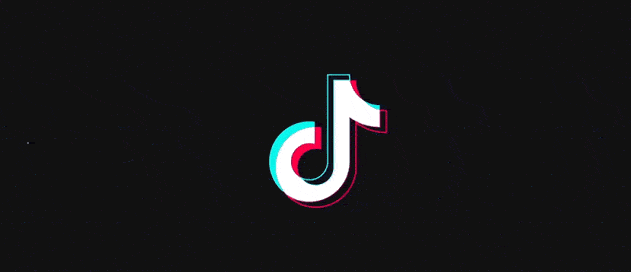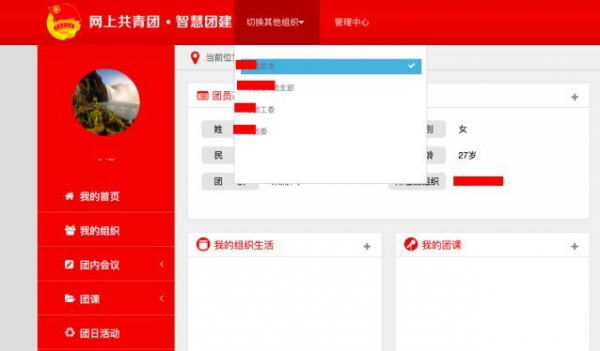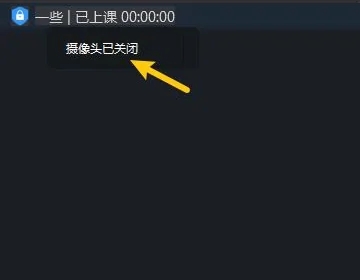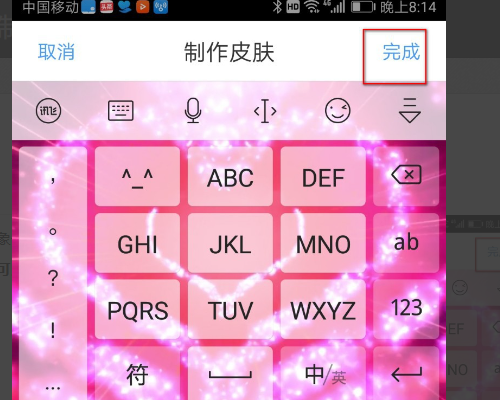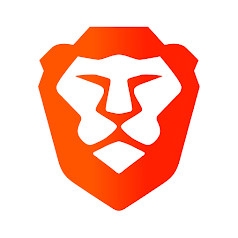想要将电脑中的视频文件传输到iPad设备,与安卓系统直接拖拽的操作不同,需要通过专业工具完成数据同步。整个过程需要完成软件安装、设备授权、资料同步三个关键步骤,下文将为您详细解析具体操作流程。

iPad视频传输核心步骤
第一步:设备连接与账号注册
在电脑端访问苹果官网下载最新版iTunes软件,完成安装后使用原装数据线连接iPad。首次连接时系统会自动激活设备识别程序,此时需使用有效的Apple ID进行登录。若尚未注册账号,可通过iTunes界面引导完成邮箱验证、密码设置等注册流程,建议同时完善双重认证保障账户安全。
第二步:授权管理与资料同步
登录成功后进入iTunes资料库管理界面,点击顶部工具栏的"账户"选项选择"授权"功能。完成设备授权后可开启媒体同步功能,此时需注意:视频文件需预先导入iTunes媒体库,支持MP4/MOV等苹果原生格式。通过左侧边栏选择需要同步的影视分类,勾选目标文件后点击同步按钮即可完成传输。若需管理设备存储空间,可在容量设置中调整视频文件的同步优先级。
注意事项与常见问题
1. 视频格式兼容性:建议使用HandBrake等工具将视频转换为H.264编码的MP4格式
2. 传输中断处理:遇到同步失败时可尝试重启Finder(macOS)或iTunes(Windows)
3. 系统版本要求:需确保iPad系统版本与iTunes版本相互兼容
4. 越狱设备限制:非官方系统修改可能导致同步功能异常,建议保持原始系统状态
通过上述规范化操作流程,用户可稳定实现电脑与iPad之间的视频传输需求。建议定期更新iTunes版本以获得最佳兼容性,重要文件传输前做好本地备份。掌握这些技巧后,您就能轻松管理iPad的影视资源库。